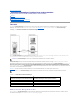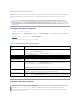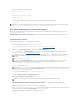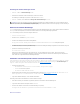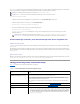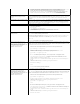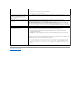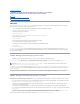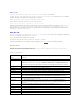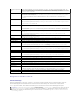Users Guide
Linux-basierte Management Station
UmdieFunktiondesvirtuellenDatenträgersaufeinerManagementStationmitLinux-Betriebssystemauszuführen,installierenSieeineunterstützteVersion
von Firefox.
ZumAusführendesPluginsdervirtuellenKonsoleisteine32-Bit-Java-Laufzeitumgebung(JRE)erforderlich.SiekönneneineJREvonjava.sun.com
herunterladen.
VirtuellenDatenträgerkonfigurieren
1. Melden Sie sich an der iDRAC6-Webschnittstelle an.
2. WählenSieSystem® Register Konsole/Datenträger® Konfiguration® VirtuellerDatenträgeraus,umdieEinstellungendesvirtuellenDatenträgerszu
konfigurieren.
Tabelle14-2 beschreibt die Konfigurationswerte des virtuellenDatenträgers.
3. Wenn Sie mit den Einstellungen fertig sind, klicken Sie auf Anwenden.
Tabelle 14-2.KonfigurationseigenschaftenfürvirtuelleDatenträger
VirtuellenDatenträgerausführen
VORSICHTSHINWEIS: DamitSiedenvirtuellenDatenträgererfolgreichstartenkönnen,müssenSiesicherstellen,dassaufeinem64-Bit-
Betriebssystem eine 32- Bit- oder 64-Bit-JRE-Version installiert ist oder auf einem 32-Bit-Betriebssystem eine 32-Bit-JRE-Version. iDRAC6
unterstütztnicht64-Bit-ActiveX-Versionen.StellenSieaußerdemsicher,dassfürLinuxdasmit„compat-libstdc++-33-3.2.3- 61“ in Beziehung
stehendePaketinstalliertist,damitdervirtuelleDatenträgergestartetwerdenkann.AufWindowsistdasPaketeventuellim.NET-Framework-
Paket enthalten.
Attribut
Wert
Status
Verbinden - SchließtdenvirtuellenDatenträger umgehend an den Server an.
Abtrennen - Trennt den virtuellenDatenträger umgehend vom Server ab.
Automatisch Verbinden – Verbindet den virtuellenDatenträger nur dann mit dem Server, wenn eine Sitzung des
virtuellenDatenträgersgestartetwird.
Max. Sitzungen
ZeigtdiemaximaleAnzahlzulässigervirtuellerDatenträger-Sitzungen an. Der Wert ist stets 1.
Aktive Sitzungen
ZeigtdieaktuelleAnzahlvonSitzungendesvirtuellenDatenträgersan.
Virtuelle
Datenträgerverschlüsselung
aktiviert
WählenSiedasKontrollkästchenausoderab,umdieVerschlüsselungaufVerbindungendesvirtuellenDatenträgers
zuaktivierenbzw.zudeaktivieren.Wennausgewählt,istdieVerschlüsselungaktiviert,wennabgewählt,istsie
deaktiviert.
Diskettenemulation
Zeigt an, ob der virtuelleDatenträger dem Server als Floppy-Laufwerk oder USB-Schlüsselangezeigtwird.Wenn
Diskettenemulation markiert ist, wird das virtuelleDatenträger-GerätaufdemServeralsFloppy-Gerätangezeigt.
Wennesnichtausgewähltist,wirdesalsUSB-Schlüssellaufwerkangezeigt.
ANMERKUNG: In bestimmten Windows Vista- und Red Hat-Umgebungen werden Sie eventuell nicht in der Lage sein,
einen USB bei aktivierter Diskettenemulation zu virtualisieren.
Verbindungsstatus
Verbunden – EswirdderzeiteineSitzungdesvirtuellenDatenträgersdurchgeführt.
Nicht verbunden – EswirdderzeitkeineSitzungdesvirtuellenDatenträgersdurchgeführt.
„Einmal Starten“ aktivieren
WählenSiediesesKästchenaus,umdieOptionEinmal starten zu aktivieren. Verwenden Sie dieses Attribut, um vom
virtuellenDatenträgerauszustarten.WählenSiebeimnächstenStartvorgangdasStartgerätausdemBIOS-Startmenü
aus. Diese Option trennt die virtuellenDatenträger-Geräteautomatisch,nachdemdasSystemeinmalgestartetwurde.
VORSICHTSHINWEIS: Geben Sie keinen racreset-Befehlaus,wenneineVirtuellerDatenträger-Sitzungausgeführtwird.Andernfallskönnten
unerwünschteErgebnisseeinschließlichDatenverlustauftreten.
ANMERKUNG: Die Anwendung des Konsolen-Viewer-FenstersmusswährenddesZugriffsaufdenvirtuellenDatenträgeraktiviertbleiben.
ANMERKUNG: FührenSiediefolgendenSchritteaus,umRedHatEnterpriseLinux(Version4)fürdieErkennungeinesSCSI-Gerätsmitmehreren
logischen Einheiten (LUNs) einzustellen: